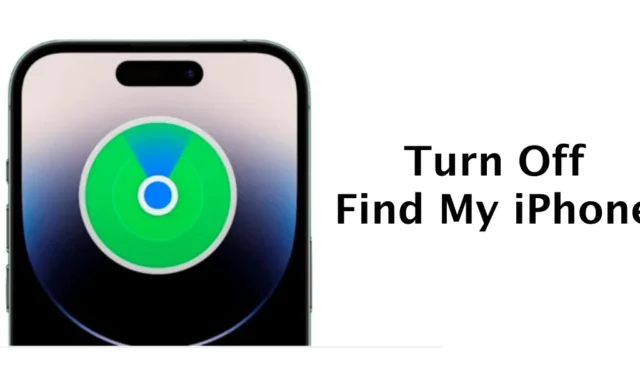
En iPhone, tienes una función llamada Find My que proporciona funciones de seguimiento del teléfono a través de tu cuenta de iCloud. La función Buscar mi iPhone es muy útil ya que le ayuda a localizar su iPhone perdido o robado.
Si la configuración «Buscar mi» está habilitada en su iPhone, puede obtener la ubicación precisa de su iPhone a través de iCloud. Además, la función puede reproducir un sonido para localizar sus dispositivos iOS perdidos.
Si bien la función es muy útil, no es para todos. Muchos usuarios de iPhone quieren desactivar completamente la función Buscar mi iPhone por diferentes motivos. Uno de los escenarios populares en los que un usuario desactiva la función es mientras vende o intercambia un iPhone.
Además, muchos usuarios no quieren correr el riesgo de ser rastreados y prefieren desactivar la función por completo. Entonces, si no eres fanático de la función Buscar mi iPhone, puedes desactivarla desde la aplicación Configuración.
Cómo desactivar Buscar mi iPhone
Este artículo analizará cómo desactivar Buscar mi iPhone y otras funciones de seguimiento de ubicación. Empecemos.
1. Para desactivar la aplicación Finy My, abra la aplicación Configuración de su iPhone.
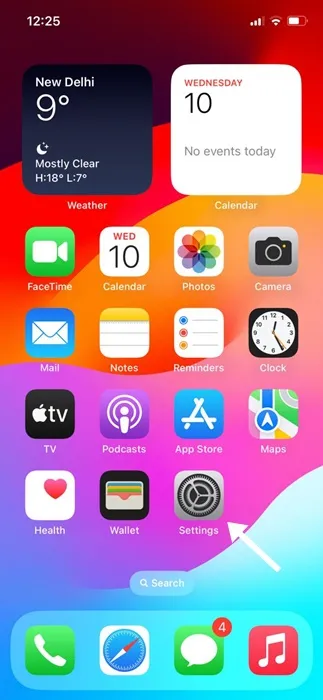
2. Cuando se abra la aplicación Configuración, toque su ID de Apple en la parte superior de la pantalla.
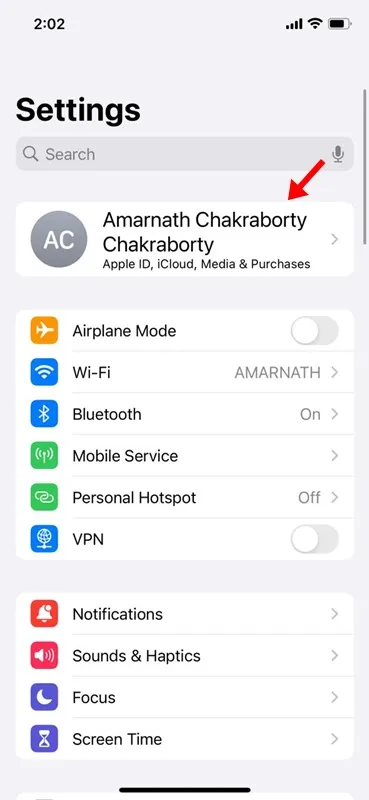
3. En la pantalla de ID de Apple, toque Buscar mi .
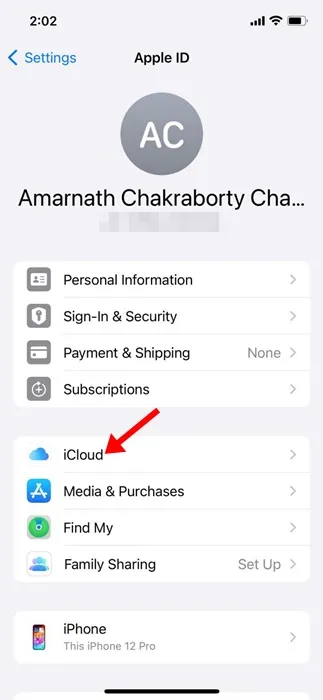
4. En la pantalla Buscar mi, toque Buscar mi iPhone .
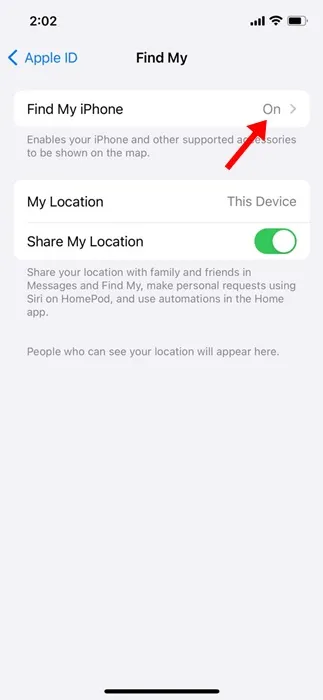
5. En la pantalla Buscar mi iPhone, desactive la opción junto a «Buscar mi iPhone».
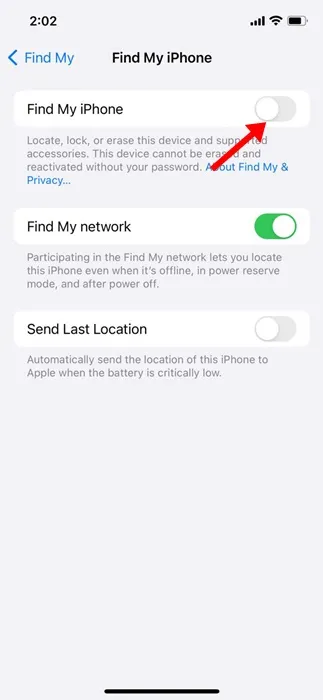
6. Ahora se le pedirá que ingrese la contraseña de su ID de Apple . Ingrese la contraseña y toque Apagar.
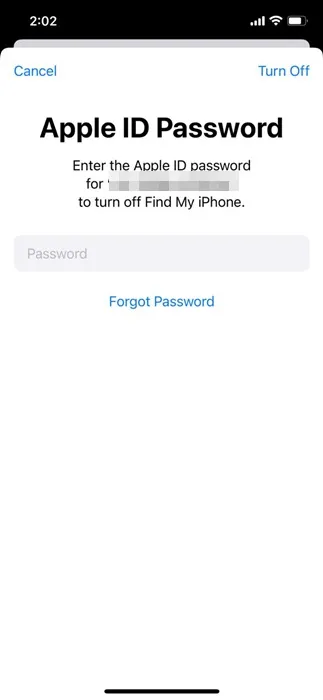
¡Eso es todo! Así es como puedes desactivar la función Buscar mi iPhone desde la aplicación Configuración de tu iPhone.
Cómo desactivar ubicaciones importantes en iPhone
Tu iPhone tiene una función que rastrea y registra los lugares que visitas con más frecuencia. Por lo tanto, si no desea que su iPhone rastree las ubicaciones que visita con frecuencia, también es mejor desactivar la función Ubicaciones importantes.
1. Abre la aplicación Configuración en tu iPhone.
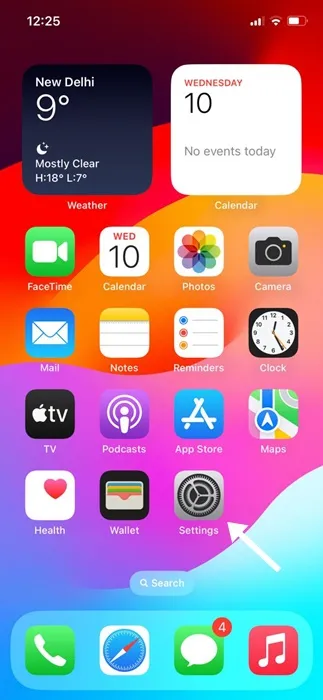
2. Cuando se abra la aplicación Configuración, toque Privacidad y seguridad .
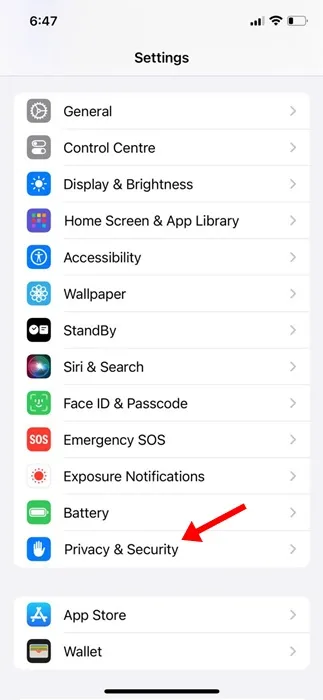
3. En Privacidad y seguridad, toque Servicios de ubicación .
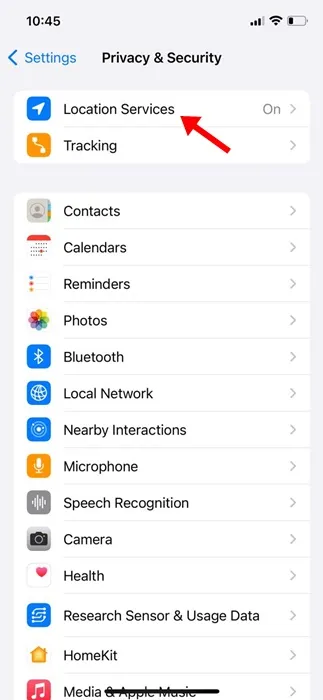
4. En la siguiente pantalla, toque Servicios del sistema .
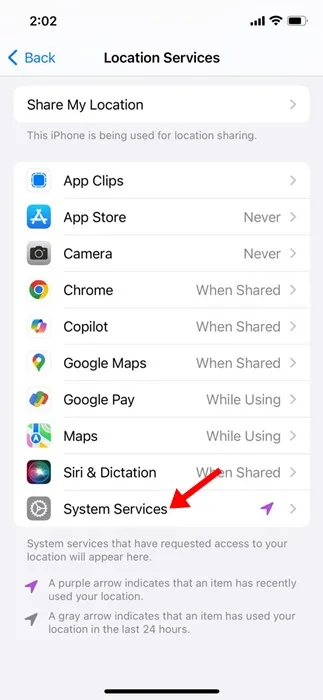
5. Ahora busque y toque Ubicaciones importantes .
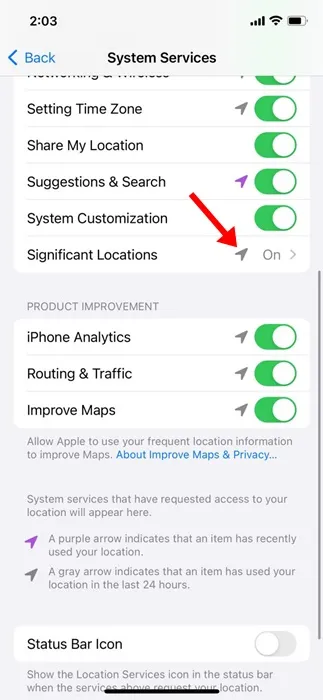
6. Desbloquea tu iPhone y desactiva la opción Ubicaciones importantes.
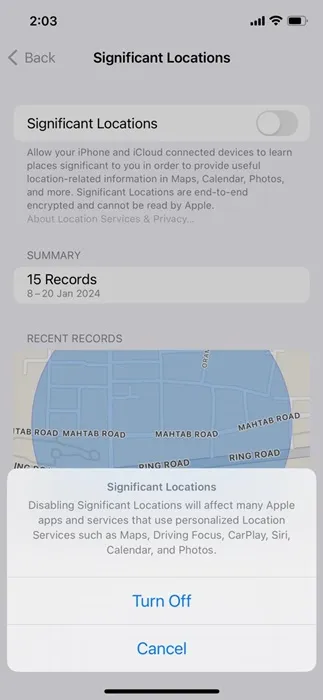
¡Eso es todo! Así es como puedes desactivar Ubicaciones importantes en tu iPhone.
¿Cómo desactivar los servicios de ubicación en iPhone?
Si tiene inquietudes sobre la privacidad y no desea compartir la ubicación, también debe desactivar otros servicios de ubicación en su iPhone.
Debes modificar varias opciones para evitar compartir tus datos de ubicación. Asegúrese de leer esa guía para conocer los pasos.
Entonces, esta guía trata sobre cómo desactivar la aplicación Buscar mi en tu iPhone. Háganos saber si necesita más ayuda para desactivar Buscar mi iPhone. Además, si esta guía te resulta útil, compártela con tus amigos.




Deja una respuesta